¿Tus hijos siguen pirateando Screen Time? A medida que el uso de la herramienta de salud digital se generaliza, también lo están los exploits que pueden eludirla. Afortunadamente, tenemos algunos consejos que pueden ayudarlo a reforzar sus defensas frente a la pantalla.
Para ser claros, no existe tal cosa como una pieza de software que no se pueda piratear. Pero tenemos algunos consejos prácticos para que la configuración del tiempo de pantalla funcione correctamente y esté protegida de algunos de los "trucos" más comunes.
Contenido
- ¿Qué es el tiempo de pantalla y por qué los niños lo evitan?
-
Algunos consejos para evitar que los niños pirateen Screen Time
- 1. Use un buen código de acceso
- 2. Asegúrese de que Bloquear en tiempo de inactividad esté habilitado
- 3. Habilitar límites de comunicación
- 4. Utilice límites estrictos para las aplicaciones
- 5. No permita cambios de zona horaria
- 6. Desactivar el acceso a Siri
- 7. Estar atentos
- Artículos Relacionados:
¿Qué es el tiempo de pantalla y por qué los niños lo evitan?

Si no está familiarizado con Screen Time, es esencialmente una herramienta de bienestar digital integrada en los productos de Apple. Para los usuarios adultos, puede ayudarlo a realizar un seguimiento del tiempo dedicado a sus dispositivos y administrar ese tiempo de varias maneras.
Pero Screen Time también es útil para los padres, ya que les permite rastrear y establecer pautas sobre cómo sus hijos pueden usar sus dispositivos Apple. Anteriormente, cubrimos cómo usar Screen Time para los controles parentales en artículos anteriores, que puede ver a continuación.
- Cómo usar el tiempo frente a la pantalla con su cuenta de Family Sharing
- Administre la lista de contactos de su hijo con Screen Time en iPhone y iPad
- Use Screen Time con Apple Arcade para administrar el tiempo de juego
Desafortunadamente, Screen Time es una función de software. Y como mencionamos anteriormente, inevitablemente habrá exploits, hacks y bypass que el niño emprendedor puede usar para sortear los límites de tiempo de pantalla.
Aparentemente, esto se ha convertido en un problema tal que The Washington Post recientemente escribió una historia sobre las formas innegablemente inteligentes en que los niños se manejan con el tiempo de pantalla.
Y claro, esas formas son inteligentes. Pero eso no significa que no se puedan detener.
Algunos consejos para evitar que los niños pirateen Screen Time
Sería imposible cubrir cada exploit, hack o solución para Screen Time en un artículo, especialmente porque constantemente se están descubriendo nuevos. Pero, por supuesto, existen algunos trucos comunes y fáciles que puede evitar, así como consejos adicionales que pueden inutilizar las omisiones más comunes.
1. Use un buen código de acceso
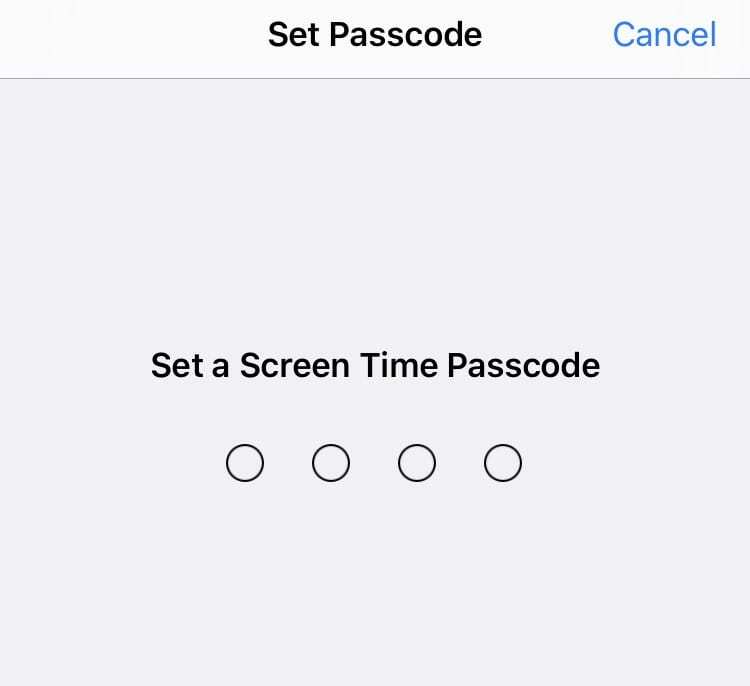
Su hijo puede cambiar ciertos parámetros y configuraciones de Tiempo de pantalla si tiene su código de acceso. Así que elige un código de acceso estricto que no uses para nada más. No use su cumpleaños, el aniversario de usted y su cónyuge, o cualquier otra cosa que su hijo pueda descubrir fácilmente.
Y, al igual que con sus contraseñas de Internet, mantenga este dato seguro. No lo escriba en algún lugar donde lo encuentren sus hijos. Cuando lo escriba, asegúrese de que su hijo no esté mirando por encima de la pantalla o por encima de su hombro. Mantenlo en secreto. Manténlo seguro.
2. Asegúrese de que Bloquear en tiempo de inactividad esté habilitado
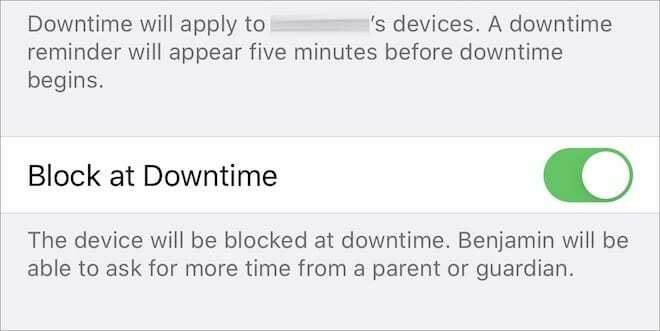
Screen Time no es solo para controles parentales. Como tal, algunas de las funciones, como el tiempo de inactividad, están diseñadas para ser más una sugerencia para los usuarios adultos que necesitan romper la adicción a los teléfonos inteligentes. Pero puede hacer que el tiempo de inactividad sea un poco más sólido con un simple interruptor que, por cualquier motivo, los padres a menudo pasan por alto.
- Dirígete a Configuración -> Tiempo de pantalla -> Familia -> Nombre de tu hijo.
- Vaya a la sección Tiempo de inactividad.
- Asegúrese de que Bloquear en tiempo de inactividad esté habilitado. Esta configuración simple asegurará que su hijo necesite pedirle explícitamente más tiempo frente a la pantalla. De lo contrario, simplemente pueden ignorar la sugerencia.
3. Habilitar límites de comunicación

En iOS 13.3, Apple introdujo la capacidad de establecer límites en las comunicaciones en Screen Time. Sobre todo, eso fue una bendición para los padres, a pesar de que un error descarriló rápidamente su utilidad. Ese error se corrigió desde entonces, pero hay otro cambio importante que se debe tener en cuenta.
- En Configuración -> Tiempo de pantalla -> Familia, toca el nombre de tu hijo.
- Seleccione Límites de comunicación.
- Establezca sus preferencias para Comunicaciones permitidas y Permitir presentaciones en grupos.
- También puede seleccionar preferencias adicionales en Durante el tiempo de inactividad.
- Uno de los conmutadores más importantes para recordar es Permitir la edición de contactos. Eso se debe a que los niños han estado editando contactos existentes con nuevos números de teléfono y correos electrónicos para sortear los límites de comunicación.
4. Utilice límites estrictos para las aplicaciones
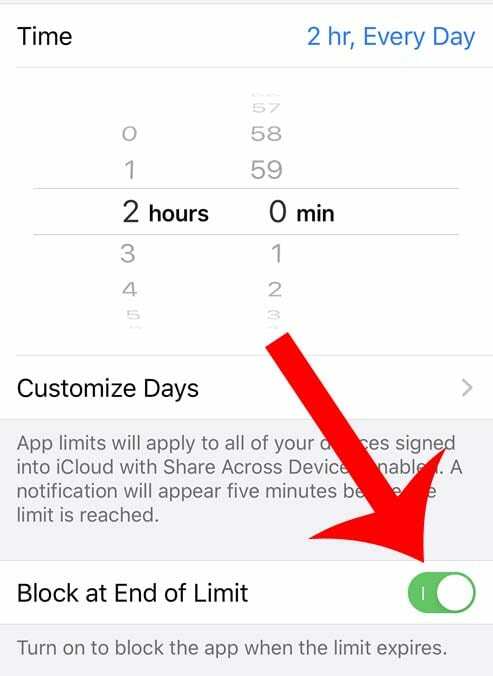
Si usa Screen Time para monitorear y administrar el uso del dispositivo de su hijo, probablemente use los límites de la aplicación. Pero esos límites de aplicaciones pueden tener más ladridos que mordiscos a menos que habilite una configuración en particular. Esto es lo que debe saber.
- En Configuración -> Tiempo de pantalla -> Familia, toca el nombre de tu hijo.
- Seleccione una aplicación individual o una categoría de aplicaciones. Toque en próximo.
- Establezca un límite de tiempo para esa aplicación o categoría de aplicación.
- Asegurarse de que Bloquear al final del límite está habilitado. Si no es así, su hijo simplemente podrá ignorar la sugerencia de límite de aplicaciones.
5. No permita cambios de zona horaria
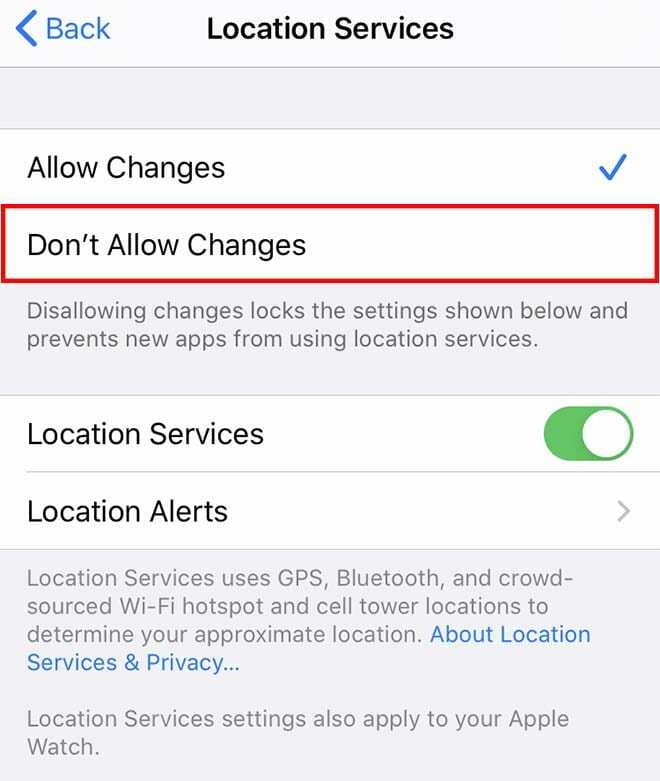
De forma predeterminada, un iPhone determinará automáticamente la fecha y hora actuales. Pero muchos usuarios no se dan cuenta de que es perfectamente posible configurar manualmente la fecha y la hora. Y, de hecho, algunos niños han estado usando este método para evitar las restricciones de tiempo de inactividad.
Puede deshabilitar los cambios de zona horaria, pero es un proceso un poco complicado. Así es cómo.
- En el iPhone de tu hijo, asegúrese de que el tiempo de pantalla esté desactivado.
- Navegar a Configuración -> General -> Hora y fecha y asegúrate de que Establecer automáticamente está activado.
- Ahora habilita Tiempo de pantalla desde su iPhone o el suyo. Asegúrese de establecer un código de acceso.
- Navegar a Restricciones de contenido y privacidad.
- Desplácese hacia abajo hasta Servicios de localización y encontrar Servicios del sistema.
- Palanca Configuración de zona horaria a en.
- Ahora, puede regresar a la pantalla Servicios de ubicación y seleccionar No permitir cambios.
6. Desactivar el acceso a Siri
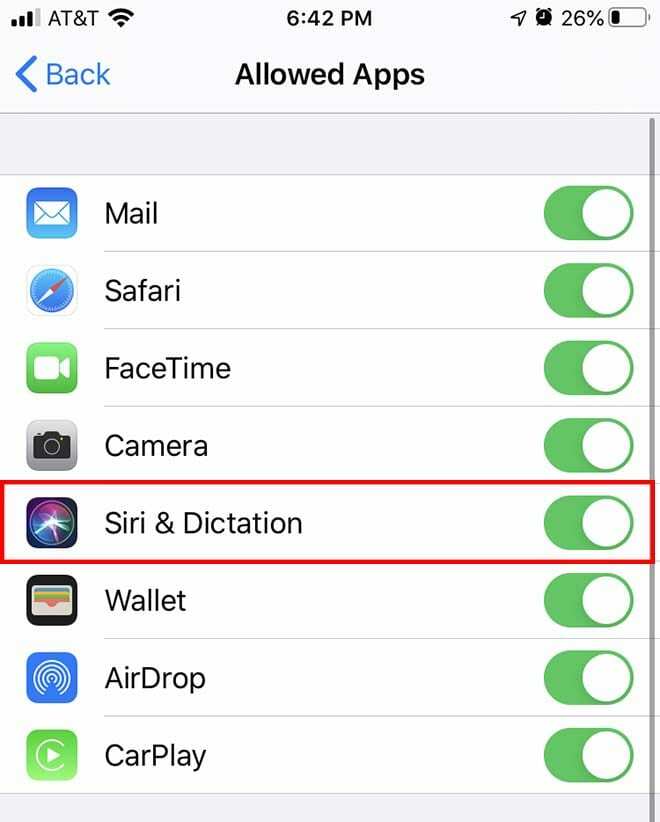
Una forma inteligente de mitigar las restricciones en iMessage es simplemente usar Siri para enviar o leer mensajes. Eso se debe a que Siri se trata como una aplicación diferente a Messages, así como al hecho de que Messages es un servicio central de iOS. Afortunadamente, simplemente puede desactivar el acceso a Siri por completo.
- En tu iPhone, dirígete a Configuración -> Tiempo de pantalla -> Familia -> (Nombre de su hijo).
- Toque en Restricciones de contenido y privacidad.
- Escriba su contraseña.
- Toque en Aplicaciones permitidas.
- En esta sección, asegúrese Siri y dictado está desactivado.
7. Estar atentos

Al final del día, Screen Time es un pobre sustituto de la debida vigilancia de los padres. Sabemos que la mayoría de los padres están ocupados, pero incluso unos minutos al día para controlar su La actividad del dispositivo de los niños podría ir mucho más allá de simplemente pasar el tiempo frente a la pantalla y esperar que funcione el truco.
Eso es especialmente cierto porque inevitablemente surgirán soluciones para algunos de estos consejos. Con suficiente tiempo y esfuerzo, cualquier cosa puede ser ignorada o "pirateada". También hay muchos "hacks" que simplemente no pueden evitarse ni detectarse. Un poco de vigilancia y observación puede ser de gran ayuda.
Así que controle a sus hijos. Incluso mejor que sofocarlos sería asegurarse de que estén canalizando ese esfuerzo y energía creativa hacia tareas más productivas o beneficiosas que piratear el tiempo de pantalla.

Mike es un periodista independiente de San Diego, California.
Si bien cubre principalmente Apple y tecnología de consumo, tiene experiencia en escribir sobre seguridad pública, gobierno local y educación para una variedad de publicaciones.
Ha ocupado varios puestos en el campo del periodismo, incluido el de escritor, editor y diseñador de noticias.